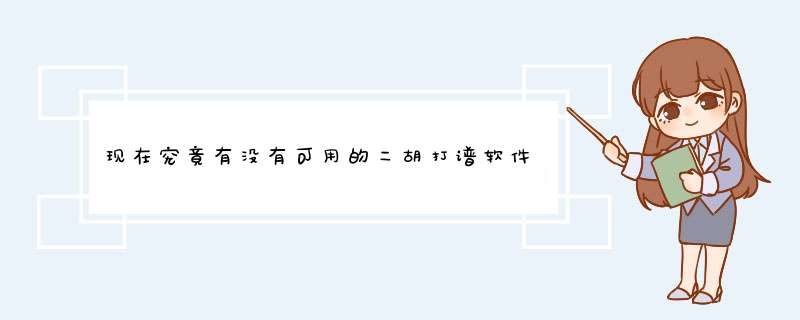
overture 5是目前互联网上最专业的五线谱编辑、制作、印谱软件,其功能强大,上手容易,简洁清晰的用户界面保证了最高的效率和易用性,可以轻松通过按键、菜单和对话框直接在乐谱上生成五线谱。
新版本overture 5软件功能还进行了全面强化,拥有独立的窗口界面,让所有的编辑工具和符号调色板都变得触手可及;增加了全触屏 *** 作,可以让你以从未想象过的方式工作,滑动你的乐谱,点击按钮,拖动控制滑块,快速翻页,放大和退出,所有 *** 作都可以通过触摸进行,是你打谱最好的帮手。今天就带来乐谱软件Overture的入门基础教程。
具体 *** 作步骤如下:
步骤一:打开乐谱软件Overture。在overture网站中购买下载软件后,安装并打开软件。启动打开默认设置,点击确定。
乐谱软件Overture软件打开界面
步骤二:当我们想要进行音乐灵感创作或者是添加电子乐谱时,在工具栏中选择“插入工具”,输入音符。
乐谱软件Overture插入工具
在乐谱软件Overture里选择“乐谱音高”。
选择音符音高
技巧一:遇到音符符尾不一致时,可以改变符尾。
乐谱软件Overture改变符尾
方法:首先,在打谱软件overture的符号菜单栏中选择“选择工具”
,接着框选所需更改的音符,最后在“符尾菜单栏”选择“符尾”后选择“根据节拍”即可完成。
乐谱软件Overture改变符尾第二步:选择
音符-符尾-根据节拍
技巧二:添加延音线
关于延音线,顾名思义,就是延长音符,是一条向上或向下弯曲的弧线,其作用是将两个或两个以上具有相同音高的音符相连。
乐谱软件Overture添加延音线
乐谱软件Overture添加延音线方法
技巧三:在软件中还可以添加其他乐谱记号,演奏记号和指法,力度记号,反复记号,谱号均可以添加和修改。
乐谱软件Overture添加其他记号
步骤三:在overture中进行相应的填充和修改完毕可以播放,按空格键即可播放。
乐谱软件Overture播放功能
确认没有问题后,即可点击“文件”-“另存为”或者“导出”为MIDI格式的文件。
乐谱软件Overture保存或者导出
通过以上步骤和技巧,相信你能从小白轻松入门乐谱软件Overture的基本 *** 作,如果想要了解更多软件相关资讯,请在Overture中文网站查询。
1、overture打谱软件的工具栏上有个"谱号"图标,点一下,选择高音谱号,然后光标移到前左手谱表前4小节的前面点一下,就可以设置成高音谱表.(左手的谱号都变成了高音谱表,别急!)2、再点“谱号”上的低音谱号标记,然后光标移到左手谱表的第5小节,在这裏插入低音谱号,你会发现左手谱表从第5小节开始变成了低音谱表。
欢迎分享,转载请注明来源:内存溢出

 微信扫一扫
微信扫一扫
 支付宝扫一扫
支付宝扫一扫
评论列表(0条)